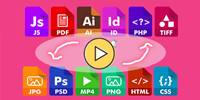amv转换精灵最新版是一款相当小巧的专业化AMV格式视频转换工具,amv转换精灵软件功能全面,支持 AVI ASF WMV MPG MPEG MOV
DAT RM VOB 等多种视频格式转换为AMV格式,amv转换精灵操作简单,同时还包括修剪,裁剪,效果和字幕的工具。
amv转换精灵最新版是一款相当小巧的专业化AMV格式视频转换工具,amv转换精灵软件功能全面,支持 AVI ASF WMV MPG MPEG MOV
DAT RM VOB 等多种视频格式转换为AMV格式,amv转换精灵操作简单,同时还包括修剪,裁剪,效果和字幕的工具。
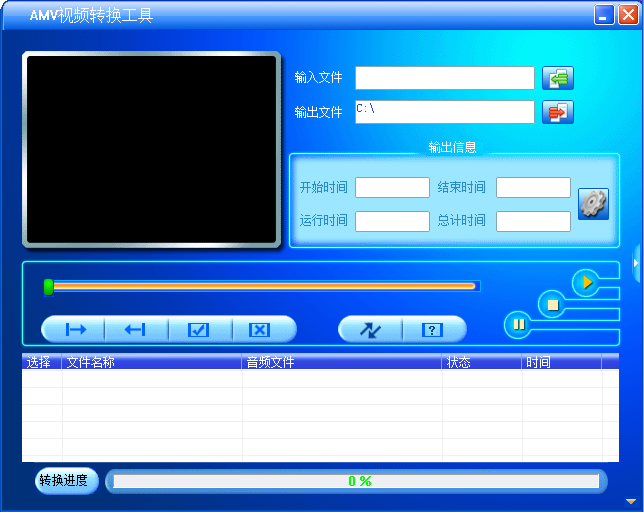
| 相关软件 | 版本说明 | 下载地址 |
|---|---|---|
|
qlv转mp4软件 |
电脑版 | 查看 |
| QLV格式转换器 | v1.0 | 查看 |
| kux格式转mp4格式 | 官方版 | 查看 |
| 奇艺qsv视频格式转换器 | v3.1 | 查看 |
软件功能
1、amv转换精灵最新版支持128X128,160X128转换
2、提高软件转换速度
3、优化文件输出质量和体积
4、修正先前版本AMV转换画面颠倒问题
5、支持96X64,128X96,128X128三中方式转换
6、添加AMV精灵常见问题收集
7、内置了AMV转换精灵和AMV播放精灵
使用方法
进行视频文件转换的方法
1、打开1.8寸AMV装换.exe
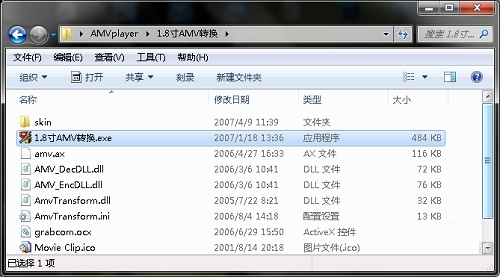
2、选择输入文件和输出文件路径,点击按钮即可开始转换
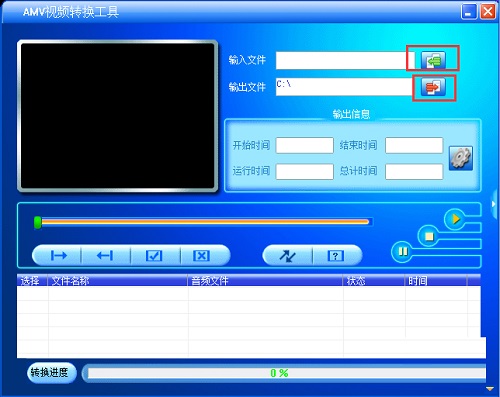
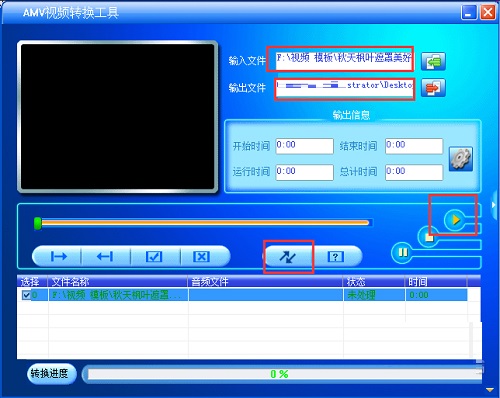
转换说明
若要转换RealPlay, QuickTime, MPEG2格式的文件时,请先安装相应的解码器。
详细步骤请看(狂详细) AMV精灵帮助.chm
安装完毕后,点开始打开AMV精灵。(注意:其实从网上下的解压包解压后不需要点安装什么的,因为解压后就是可以直接运行的程序了,打开这个叫AMV转换精灵.EXE的文件就可以转了)
此软件为中文,所以操作很容易 。
“输入文件” 指定要转换的源文件路径。可以点右边的文件夹图标来选择你要转换的源文件。
“输出文件” 设置转换后的文件的存放位置。可以点右这的光盘图标改变路径。
“输出信息” 这里显示要转换的视频的大小及长度等信息。
输出信息右边的齿轮图标为转换文件的属性设置,在列表先选择要设置的文件,然后点击它,就会弹出对话框设置相关属性。
设置完成以后,点击下面的双箭头的图标,开始转换, 最下面为转换进度,
转换完成后,软件自动调用AMV播放精灵播放,验证文件是否能正常播放。
此工具支持批量转换。是个非常小巧,但功能强大的工具。
常见问题
问:AMV转换精灵原始文件在预览时显示“未处理”?
答:PC没有安装解码此原始文件的解码器,可通过安装单体解码器或则直接安装新版暴风影音来解决。只有可以正常预览的文件才能正常转换。
问:AMV转换精灵如何删除多余的任务?
答:点击所选的单个或多个影音文件的右键选择“删除”,文件就会在列表中被删除。

 金舟投屏 官方版 v2.2.2
金舟投屏 官方版 v2.2.2
 EV投屏 2.1.4
EV投屏 2.1.4
 闪电文字语音转换软件 官方版 v2.4.2.0
闪电文字语音转换软件 官方版 v2.4.2.0
 爱拍录屏 官方版 v2.6.1
爱拍录屏 官方版 v2.6.1
 金舟录屏大师 最新版 v4.0.2.0
金舟录屏大师 最新版 v4.0.2.0
 Guitar Pro2021 最新版 v2021
Guitar Pro2021 最新版 v2021